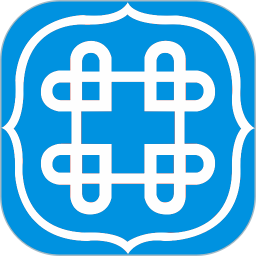全面解锁:Windows XP系统重装秘籍,六大神奇安装法大揭秘
在数字化时代,操作系统作为计算机的核心软件,承担着管理硬件资源和提供应用程序运行环境的重任。而Windows XP,作为微软历史上极具影响力的操作系统之一,至今仍有一定数量的用户群体。尽管它已不再是最新的系统版本,但在某些特定场合或旧硬件配置上,Windows XP依然能够发挥重要作用。本文将详细介绍六种重装Windows XP系统的方法,旨在帮助用户解决可能遇到的安装难题,提升系统使用体验。

一、系统重装前的准备工作
在进行系统重装之前,备份重要数据是至关重要的一步。由于系统重装会清除硬盘上的所有数据,因此务必通过外部硬盘、云存储服务(如Google Drive、OneDrive)等方式,将个人文档、图片、视频等重要资料妥善保存。此外,确保已准备好Windows XP的安装介质,如安装光盘或ISO镜像文件,并确认拥有合法的产品密钥。

二、图解U盘安装法
步骤一:制作启动U盘

1. 准备一个1G以上的U盘或存储卡。
2. 下载并安装UltraISO或Rufus等U盘系统文件写入工具。
3. 将下载的Windows XP ISO镜像文件加载到UltraISO中。
4. 插入U盘,选择“启动光盘-写入硬盘映像”。
5. 选择写入模式(USB-ZIP或USB-HDD,根据主板支持情况选择),备份U盘数据后,开始写入。
步骤二:设置BIOS并安装系统
1. 重启电脑,按DEL(或F2)进入BIOS设置,将第一启动设备设置为USB或可移动装置。
2. 插入制作好的启动U盘,重启电脑。
3. 进入WINPE系统,进行分区和格式化操作(新本本需要先分区)。
4. 双击桌面左下角的“自动安装系统”,按任意键开始复制系统,复制完成后系统会自动重启。
5. 重启时拔出U盘,系统将继续部署安装,包括常用软件和硬件驱动。
三、光盘安装法
步骤一:设置BIOS
重启电脑,根据主板提示按相应按键(如Del、F2、F12)进入BIOS设置。
步骤二:设置光驱启动
在BIOS中找到“Boot”选项,将“CD-ROM”设置为第一启动设备,保存并退出。
步骤三:安装系统
1. 重启电脑,插入Windows XP安装光盘。
2. 当屏幕显示“boot from cd please press any key…”时,按任意键进入安装界面。
3. 选择安装语言、时间区域和输入法设置。
4. 选择要安装的分区,格式化后开始安装。
5. 输入产品密钥,按提示完成安装。
6. 安装完成后,取出光盘,安装驱动程序和更新补丁。
四、虚拟光驱安装法
步骤一:准备工具和文件
1. 下载并安装虚拟光驱软件(如Daemon Tools)。
2. 下载Windows XP ISO镜像文件。
步骤二:加载镜像文件
1. 打开虚拟光驱软件,加载下载的ISO镜像文件。
2. 在“我的电脑”中会出现一个虚拟光驱图标,双击打开。
步骤三:安装系统
1. 双击虚拟光驱中的“setup.exe”文件,开始安装系统。
2. 按照提示选择安装选项、分区和格式化操作。
3. 输入产品密钥,完成系统安装。
4. 安装驱动程序和更新补丁。
五、PE系统中安装法
步骤一:下载并安装PE
1. 在现有Windows系统中下载PE镜像文件(如雨林木风PE)。
2. 将PE安装到非系统盘(如D、E、F盘)。
步骤二:进入PE系统并格式化C盘
1. 重启电脑,选择进入PE系统。
2. 进入PE后,格式化C盘(确保已备份C盘数据)。
步骤三:加载ISO镜像并安装系统
1. 在PE中找到虚拟光驱管理工具(如VDM虚拟光驱)。
2. 加载下载的Windows XP ISO镜像文件。
3. 打开虚拟光驱,双击“setup.exe”开始安装系统。
4. 按照提示完成安装过程。
六、DOS系统中安装法
步骤一:准备DOS工具箱
下载并安装DOS工具箱(如矮人DOS工具箱、MaxDOS工具箱)到现有Windows系统中。
步骤二:进入DOS系统
重启电脑,选择进入DOS系统。
步骤三:加载ISO镜像并安装系统
1. 在DOS中,使用命令切换到ISO镜像文件所在的文件夹。
2. 输入解压命令(如使用WINRAR解压),将ISO镜像文件解压到指定文件夹。
3. 输入“winnt”命令,开始安装系统。
4. 按照提示完成安装过程。
七、系统安装后的配置与优化
驱动安装
系统安装完成后,根据硬件设备安装相应的驱动程序,确保所有设备正常工作。
更新补丁
连接网络后,及时更新Windows XP系统的补丁程序,以确保系统的安全性。
安装常用软件
根据个人需求,安装常用的办公软件、浏览器、音视频播放器等常用软件。
系统优化
根据个人喜好和需求,对系统进行相应的优化设置,如调整视觉效果、关闭不必要的服务、清理垃圾文件等,以提高系统的性能和稳定性。
防病毒防护
安装一款可信赖的杀毒软件,并定期更新病毒库,保护系统免受病毒攻击。
八、结语
重装Windows XP系统虽然看似复杂,但只要按照上述步骤进行操作,就能顺利完成。系统重装不仅能解决系统运行缓慢、频繁崩溃等问题,还能彻底清除病毒和恶意软件。通过备份重要数据、选择合适的安装方法、安装系统和恢复数据等步骤,用户可以轻松重装XP系统,恢复电脑的最佳性能。同时,定期进行系统备份和优化维护也是保持系统稳定运行的关键。
- 上一篇: 2022年最火爆的符号网名精选
- 下一篇: 会声会影操作指南与教程
新锐游戏抢先玩
游戏攻略帮助你
更多+-
05/05
-
05/05
-
05/05
-
05/05
-
05/05